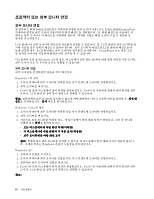Lenovo ThinkPad T420si (Korean) User Guide - Page 73
바탕 화면 확장 기능 설정
 |
View all Lenovo ThinkPad T420si manuals
Add to My Manuals
Save this manual to your list of manuals |
Page 73 highlights
• DirectDraw 또는 Direct3D Windows 7의 경우 1 2 3. Fn+F7 1 2. Monitor-1 LCD 3 4. Monitor-2 5 6 7 Windows Vista의 경우 1 2 3 1 2 3. Monitor-1 LCD 4 5. Monitor-2 6 7 8 Windows XP: 1 2 제 2 57

•
DirectDraw 또는 Direct3D를 사용하는 프로그램을 전체 화면 모드로 실행하는 경우, 기본 디
스플레이에서만 화면이 나타납니다.
•
바탕 화면 확장 모드에 있을 때에는 디스플레이 전환 기능을 사용할 수 없습니다.
바탕 화면 확장 기능 설정
바탕 화면 확장 기능을 사용하도록 설정하려면 다음과 같이 하십시오.
Windows 7의 경우
1. 모니터 커넥터에 외부 모니터를 연결한 다음 전기 콘센트에 모니터를 연결하십시오.
2. 외부 모니터를 켜십시오.
3. Fn+F7을 누른 다음 확장을 선택하십시오.
각 모니터의 해상도를 변경하려면 다음과 같이 하십시오.
1. 바탕 화면에서 마우스 오른쪽 버튼을 클릭하고 화면 해상도를 클릭하십시오.
2. Monitor-1
Monitor-1
Monitor-1
Monitor-1아이콘(기본 모니터, 즉 LCD 화면)을 클릭하십시오.
3. 기본 디스플레이의 해상도를 선택하십시오.
4. Monitor-2
Monitor-2
Monitor-2
Monitor-2아이콘(보조 디스플레이의 경우 외부 디스플레이)을 클릭하십시오.
5. 보조 디스플레이의 해상도를 선택하십시오.
6. 서로 인접하도록 모니터 아이콘을 배치하십시오.
참고:
어떤 위치로든 모니터를 설정할 수 있습니다. 단, 모니터 아이콘들이 서로 인접해 있어야 합니다.
7. 확인을 클릭하여 변경 사항을 적용하십시오.
참고:
색상 설정을 변경하려면 바탕 화면을 마우스 오른쪽 버튼으로 클릭한 후 화면 해상도를 클릭하십시
오. 고급 설정을 클릭하고 모니터 탭을 선택한 후 색상을 설정하십시오.
Windows Vista의 경우
1. 모니터 커넥터에 외부 모니터를 연결한 다음 전기 콘센트에 모니터를 연결하십시오.
2. 외부 모니터를 켜십시오.
3. 처음으로 외부 모니터를 연결한 경우, 새 디스플레이 발견 대화 상자가 열립니다. 각 디스플레이에 바
탕 화면의 다른 부분 표시(확장)를 선택한 후 확인을 클릭하십시오.
각 모니터의 해상도를 변경하려면 다음과 같이 하십시오.
1. 바탕 화면에서 마우스 오른쪽 버튼을 클릭하고 개인 설정을 클릭하십시오.
2. 디스플레이 설정을 클릭하십시오. 디스플레이 설정 창이 열립니다.
3. Monitor-1
Monitor-1
Monitor-1
Monitor-1아이콘(기본 모니터, 즉 LCD 화면)을 클릭하십시오.
4. 기본 디스플레이의 해상도 및 색상을 선택하십시오.
5. Monitor-2
Monitor-2
Monitor-2
Monitor-2아이콘(보조 디스플레이의 경우 외부 디스플레이)을 클릭하십시오.
6. 보조 디스플레이의 해상도 및 색상을 선택하십시오.
7. 서로 인접하도록 모니터 아이콘을 배치하십시오.
참고:
어떤 위치로든 모니터를 설정할 수 있습니다. 단, 모니터 아이콘들이 서로 인접해 있어야 합니다.
8. 확인을 클릭하여 변경 사항을 적용하십시오.
Windows XP:
1. 컴퓨터의 전원을 끄십시오.
2. 모니터 커넥터에 외부 모니터를 연결한 다음 전기 콘센트에 모니터를 연결하십시오.
제
2
장
.
컴퓨터 사용
57